Du kan velge hvilke apper som skal starte når du logger på Windows-enheten. Appene kan vises på oppgavelinjen eller andre steder , eller appene kan starte bak kulissene.

Du kan se hvor stor innvirkning hver av appene vil ha på oppstartsopplevelsen.
-
Ingen innvirkning: Oppstartsappen er deaktivert.
-
Ikke målt: Ingen data er tilgjengelige for å måle oppstartsappen, oppstartsappen er aktivert.
-
Lav innvirkning: Total prosessorbruk tar mindre enn 300 millisekunder, og total diskbruk er mindre enn 292 kilobyte.
-
Middels innvirkning: Total prosessorbruk tar mindre enn 1 sekund, men mer enn 300 millisekunder eller total diskbruk er mindre enn 3 megabyte, men mer enn 292 kilobyte.
-
Høy innvirkning: Total prosessorbruk tar mer enn 1 sekund eller total diskbruk er mer enn 3 megabyte.
Velg appene som skal kjøres når du starter enheten
-
Gå til Start > Innstillinger > Apper > oppstart.
Åpne oppstartsinnstillinger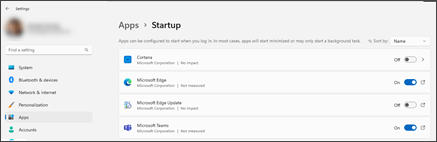
-
For alle apper i listen velger du veksleknappen for å sette den til På.
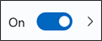
-
Hvis du vil endre de avanserte innstillingene for appen, velger du pilen og gjør endringer etter ønske.
Obs!: Hvis du ser

Hvis appen du vil bruke, ikke vises på oppstartssiden, kan du se Legge til apper på oppstartssiden i Innstillinger.
Feilsøking
-
Hvis du ser «Vi finner ikke denne appen» som en apptittel, kan appen være på en nettverksstasjon, eller banen til appen finnes kanskje ikke. Dette skjer noen ganger hvis en app ble avinstallert. Du kan legge til appen på nytt for å prøve å løse problemet.
-
Hvis du ikke ser oppstartsalternativet i Innstillinger, høyreklikker du (eller velger og holder) Start , velger Oppgavebehandling og velger deretter fanen Oppstartsapper. (Hvis du ikke ser fanen Oppstartsapper, velger du Flere detaljer.) Høyreklikk (eller velg og hold) på appen du vil endre, og velg deretter Aktiver for å kjøre den ved oppstart, eller Deaktiver, slik at den ikke kjører.










